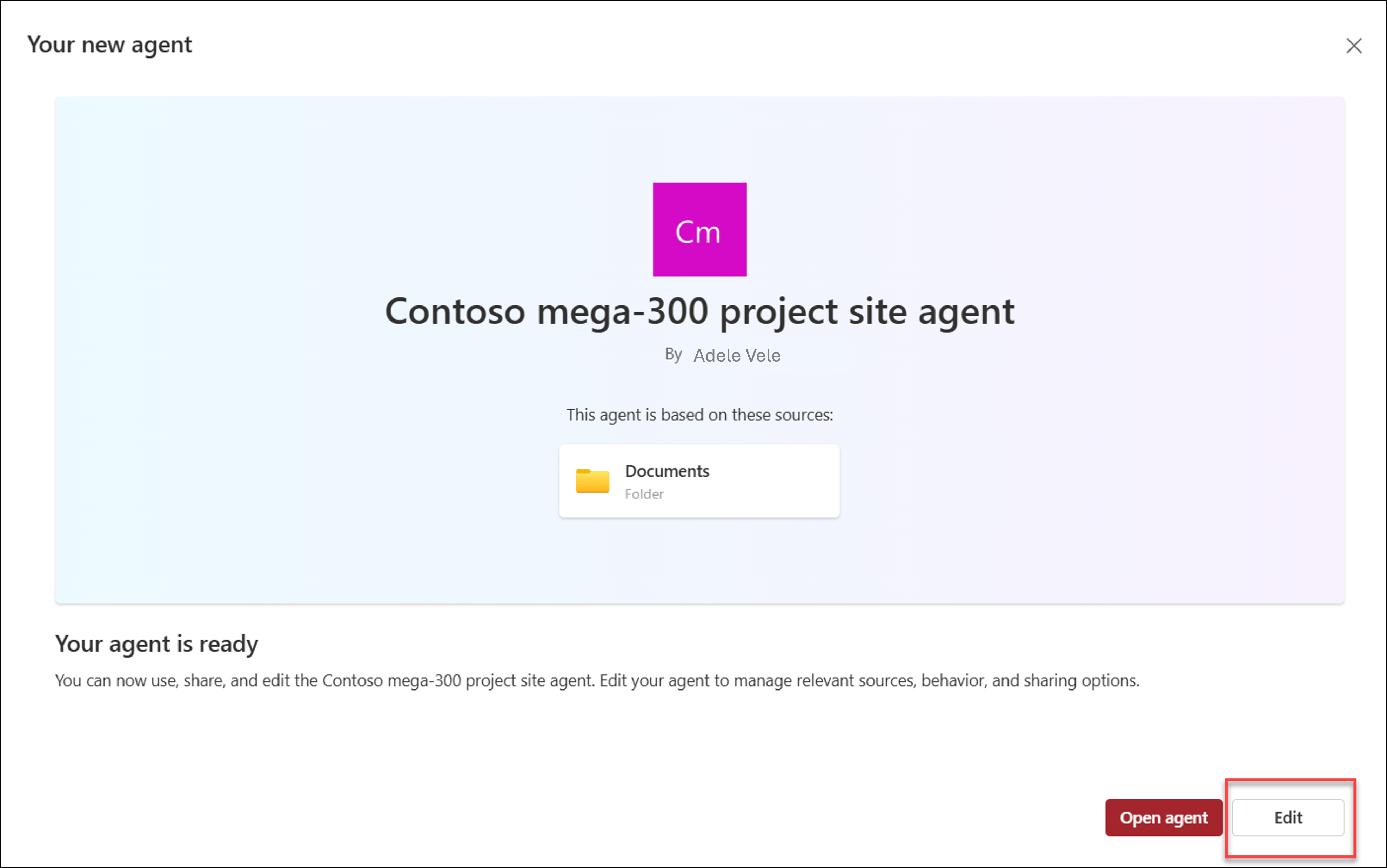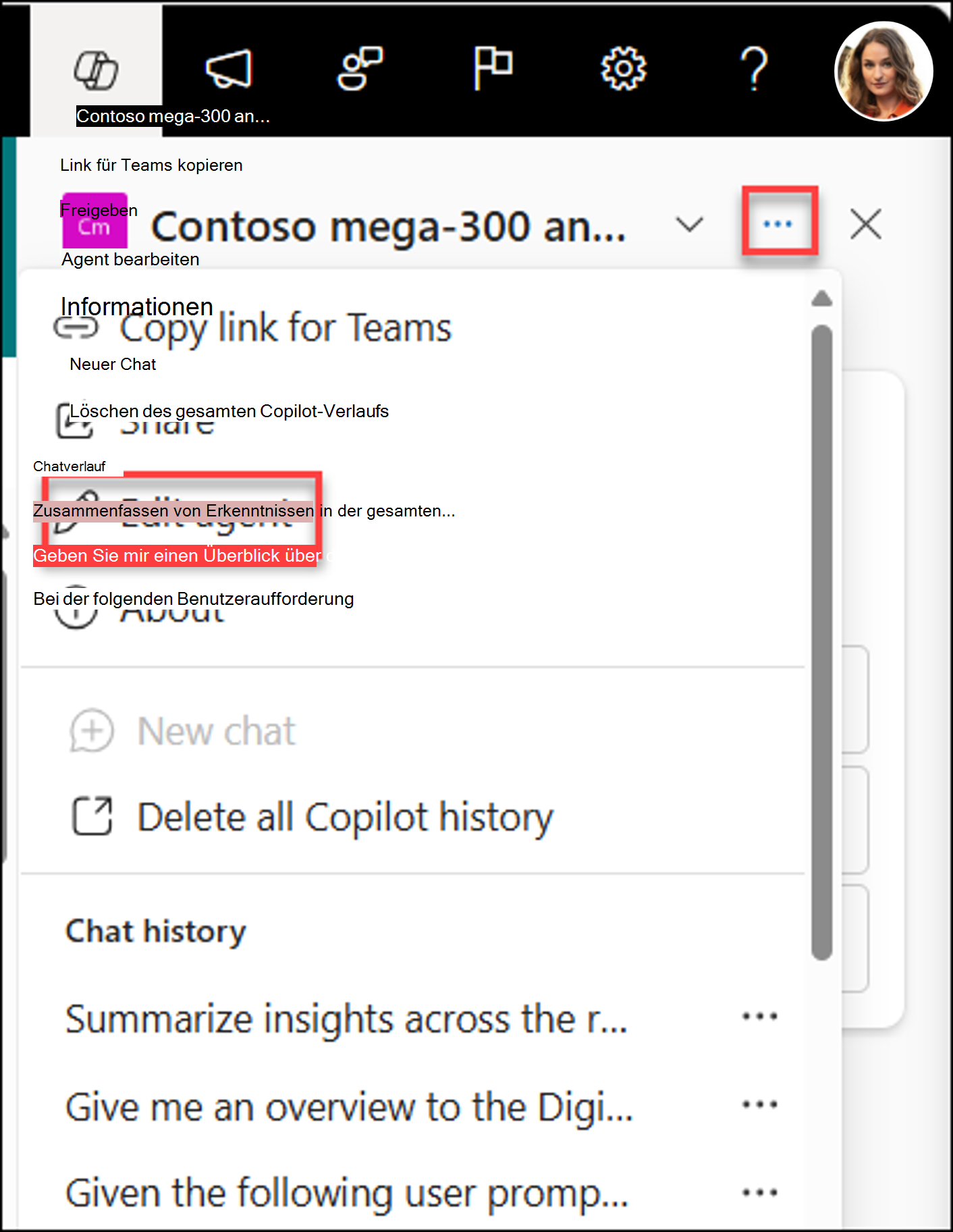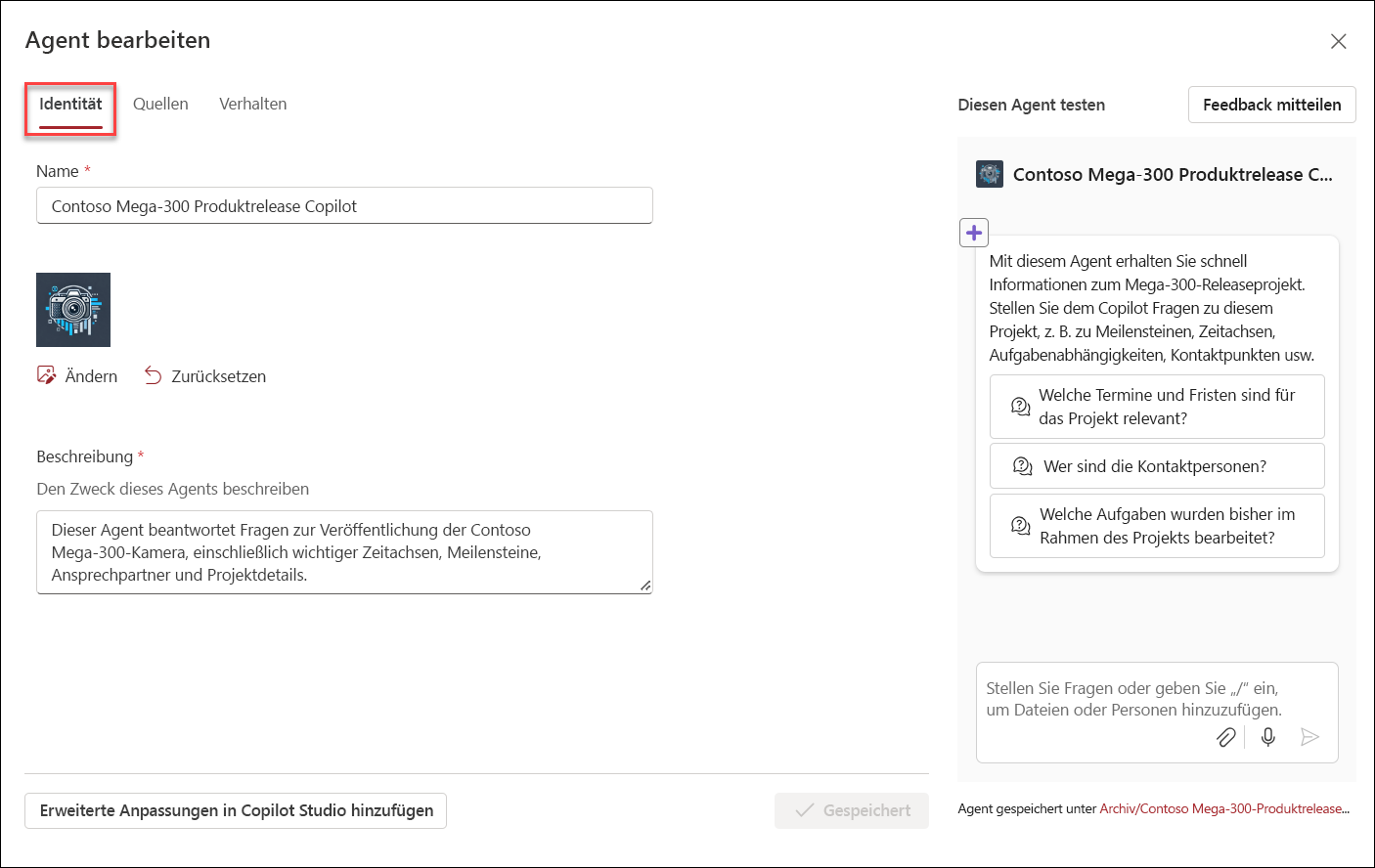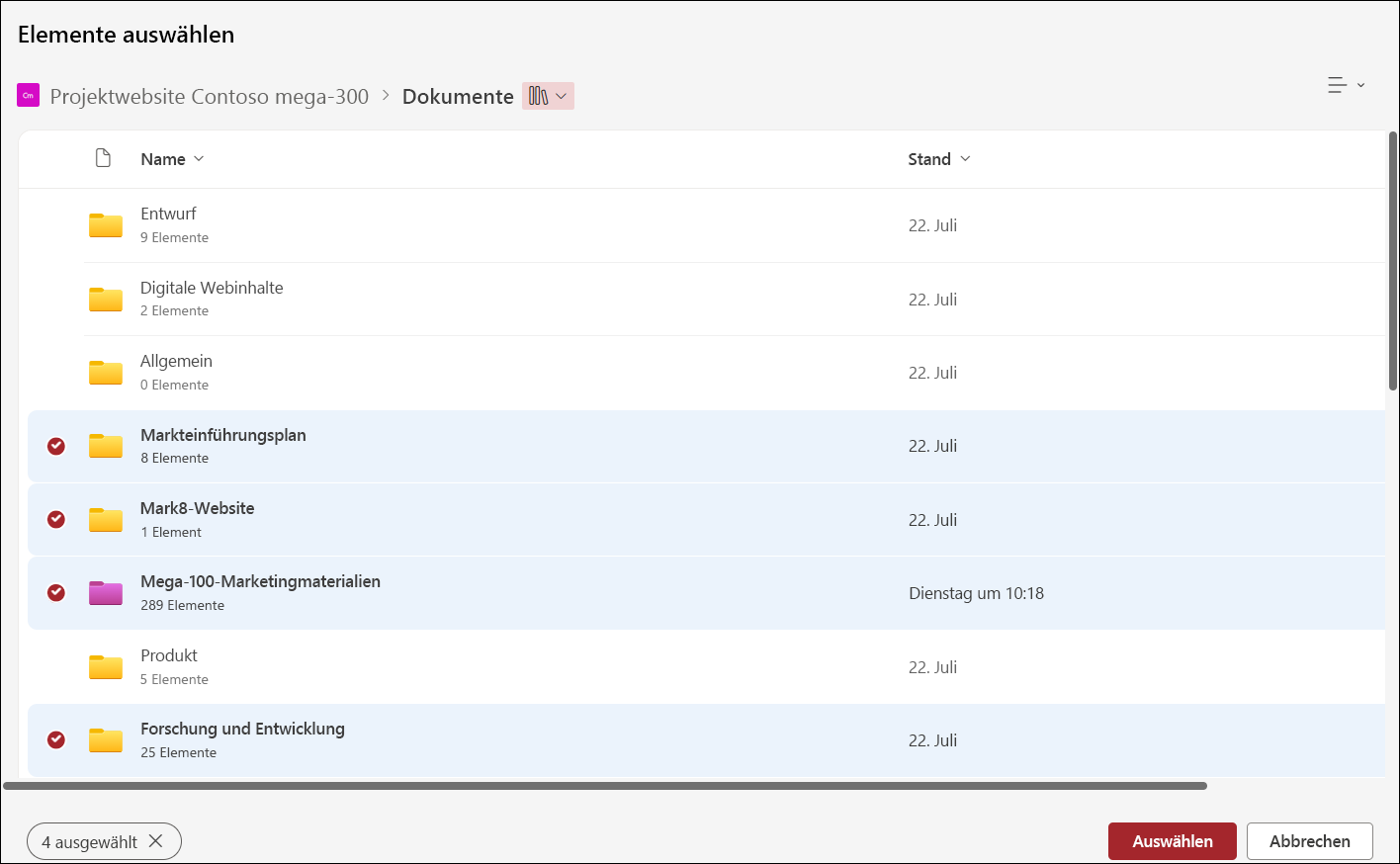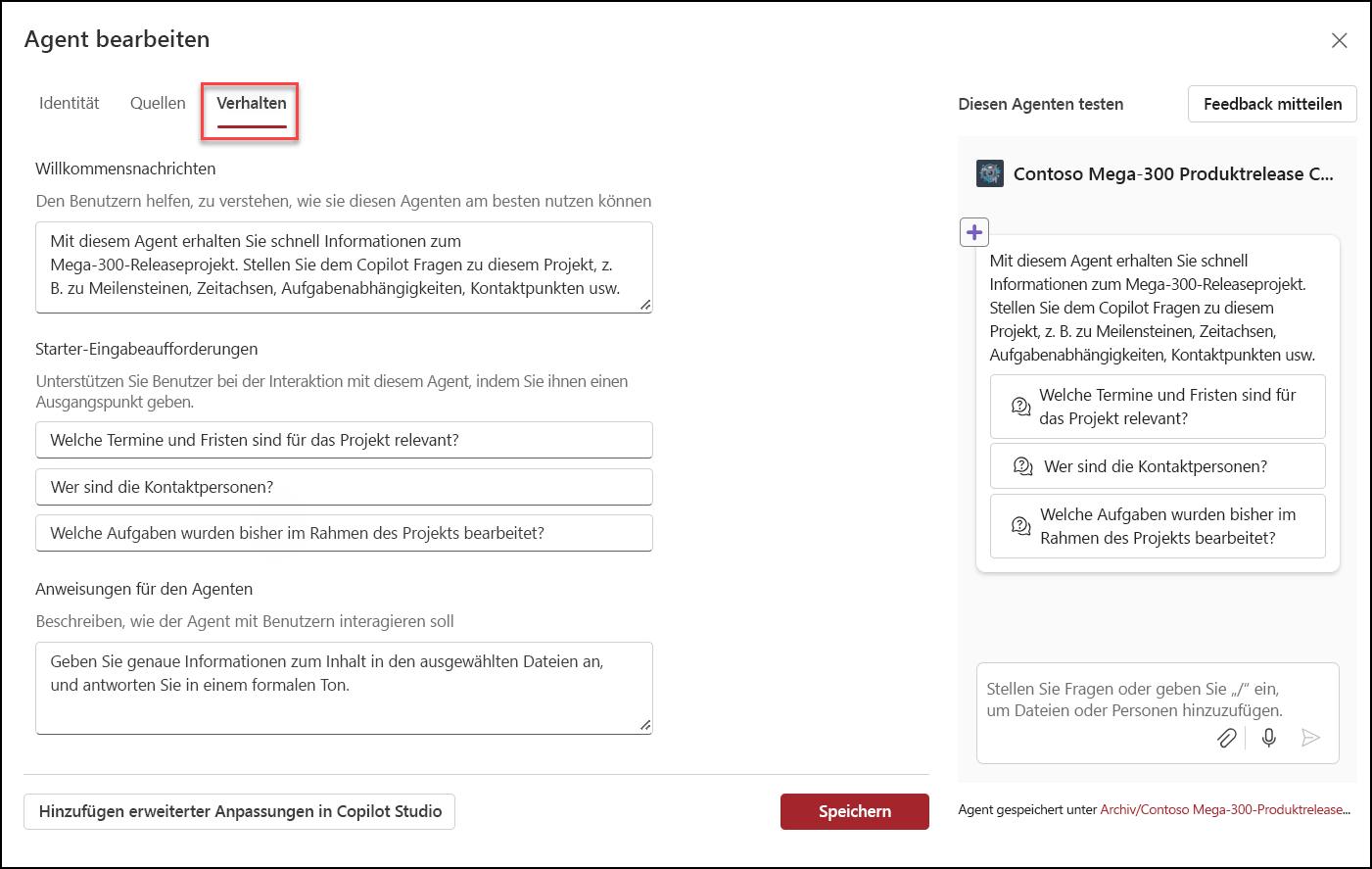Bearbeiten eines SharePoint-Agents
Gilt für
Sie können einen Agent so bearbeiten, dass er auf die Anforderungen Ihres Teams zugeschnitten ist, indem Sie:
-
Anpassen des Brandings und des Zwecks.
-
Hinzufügen oder Entfernen der Websites, Seiten und Dateien, die Ihr Agent als Wissensquellen über die aktuelle SharePoint-Website hinaus enthalten soll.
-
Das Verhalten des Agents wird optimiert, indem benutzerdefinierte Eingabeaufforderungen geschrieben werden, die auf den Zweck und den Umfang des Agents zugeschnitten sind.
Das brauchen Sie
Sie können einen SharePoint-Agent bearbeiten, wenn Sie:
-
Sind mit einer Microsoft 365 Copilot-Lizenz zugewiesen, oder Für Ihre organization ist der Dienst "Nutzungsbasierte Bezahlung" für SharePoint-Agents aktiviert.
-
Und verfügen über Bearbeitungsberechtigungen für die SharePoint-Website.
Hinweise:
-
Der Agent beantwortet Ihre Fragen nur mithilfe von Informationen von Websites, Seiten und Dateien, auf die Sie bereits Zugriff haben und die Sie als Quellen des Agents eingeschlossen haben. Um Informationen aus allen Quellen abzurufen, die der Agent verwenden soll, müssen Sie möglicherweise die Berechtigungen für sich selbst oder die Personen aktualisieren, für die Sie den Agent freigeben möchten.
-
Sie können nur benutzerdefinierte Agents bearbeiten. Der fertige Agent der Website kann nicht bearbeitet werden.
Bearbeiten eines Agents
Sie können einen SharePoint-Agent am Ende seiner Erstellung bearbeiten, oder Sie können einen vorhandenen Agent im Chatbereich des Agents bearbeiten.
Am Ende der Erstellung
Nachdem Sie den Agent erstellt haben, können Sie Agent öffnen auswählen, um ihn ohne weitere Bearbeitung zu verwenden. Wenn Sie Bearbeiten auswählen, können Sie auch mit der Feinabstimmung der Identität, der Quellen und des Verhaltens des Agents beginnen.
Bearbeiten eines vorhandenen Agents
Sie können auch einen vorhandenen Agent bearbeiten. Um einen Agent zu bearbeiten, wählen Sie ihn einfach im Chatbereich des Agents aus, und wählen Sie dann die Auslassungspunkte daneben aus. Wählen Sie im Menü Agent bearbeiten aus.
Bearbeiten eines Agents: Anpassen seiner Identität
Sie können die Identität des Agents anpassen, indem Sie das Branding und den Zweck angeben. Geben Sie dem Agent unter Identität einen neuen Namen, und beschreiben Sie den Zweck des Agents und seine Verwendung.
Bearbeiten eines Agents: Angeben seiner Wissensquellen
Sie können Wissensquellen des SharePoint-Agents über die aktuelle SharePoint-Website hinaus angeben. Unter Quellen können Sie SharePoint-Websites, Dokumentbibliotheken und Dateien hinzufügen oder entfernen.
Hinzufügen oder Entfernen von SharePoint-Websites, Dokumentbibliotheken und -Dateien
Suchen Sie nach der SharePoint-Websitekachel, oder geben Sie eine URL ein, um zusätzliche Websites, Dokumentbibliotheken oder Dateien, die sich außerhalb Ihrer aktuellen SharePoint-Website befinden, als Quellen für Ihren Agent einzuschließen. Beachten Sie, dass Benutzer, die mit dem Agent interagieren, nur Informationen von Quellen erhalten, auf die sie bereits Zugriff haben.
Bearbeiten eines Agents: Optimieren des Verhaltens
Erstellen Sie unter Verhalten eine Willkommensnachricht für die Benutzer Ihres Agents, und geben Sie dann einige Eingabeaufforderungen und Anweisungen für den Agent ein. Verwenden Sie den Testbereich auf der rechten Seite, um es auszuprobieren und Ihre Anweisungen und Starter-Prompts anzupassen.
-
Speichern Sie Ihren Agent, und veröffentlichen Sie sie. Ihr Agent ist jetzt für Ihre spätere Verwendung verfügbar und teilen Sie Ihren Agent mit anderen.
Hinweise:
-
Sie können den ready-made-Agent nicht bearbeiten oder freigeben.
-
Wenn eine SharePoint-Hubwebsite als Quelle für den Agent enthalten ist, schließt sie automatisch die zugehörigen Websites ein. Ihr Agent verwendet Informationen sowohl von der Hubwebsite als auch von den zugehörigen Websites, um darauf zu reagieren.
-
Wenn ein Agent in Teams freigegeben ist, funktioniert der ursprüngliche Agent nach seiner Bearbeitung in Copilot Studio nicht mehr in Teams.
-
Wenn Sie einen Agent für andere freigeben, stellen Sie sicher, dass diese Zugriff auf die Quellen haben, um eine optimale Erfahrung zu erzielen.
Häufig gestellte Fragen und Datenverarbeitung
Weitere Informationen zum Agent finden Sie unter Häufig gestellte Fragen.
Weitere Informationen zur Funktionsweise Microsoft 365 Copilot finden Sie unter Daten, Datenschutz und Sicherheit für Microsoft 365 Copilot.